解决安装win7系统时提示找不到硬盘驱动器方法
时间:2021-05-24作者:zhong
现在有很多用户喜欢安装win7系统,但是在安装的同时也会出现问题,最近就有用户安装win7系统时出现了找不到硬盘驱动器的提示,也不知道要怎么办了,那么安装win7系统时提示找不到硬盘驱动器怎么解决呢,下面小编给大家分享解决该问题的方法。
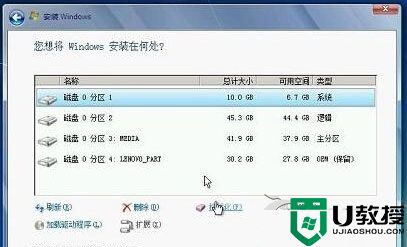
解决方法:
方法一:重插下usb口试试
1、造成“找不到驱动器设备驱动程序”的原因,可能是usb口出现问题。这时候可以选择重新插拔usb口尝试。
方法二:换个usb口试试
1、可能是单独这个usb口出现问题,可以选择另外的usb口重试win7安装,看是否还出现设备驱动未安装提示。因为在usb3.0的接口处,就会出现这个提示!换成usb2.0接口可能就会解决。
方法三:“迂回”安装法
1、在出现安装界面时,如下图, 不要点击“现在安装”! 点“修复计算机”;
2、然后打开命令控制行,输入setup.exe 后回车, 就可以继续安装了。
方法四:更换u盘品牌试试
1、确实有部分U盘型号容易导致此种问题出现。您可以尝试用其他u盘重新制作win7旗舰版系统启动盘,然后重试安装。
以上就是解决安装win7系统时提示找不到硬盘驱动器的方法,要是在那胡总系统时遇到了同样的问题,可以按上面的方法来进行解决。
相关教程:
u盘安装win7找不到驱动程序





